<質問>
私の知らないうちに誰かが私のコンピューターにリモートでアクセスすることはできますか?
答えは「はい!」です。
これは、デバイスが公共のインターネットに接続されている場合に発生する可能性があります。 「コンピューターへの不正アクセスの疑いがある場合は、コンピューターが監視されているかどうかを知ることが非常に重要です。
この記事では、誰かがあなたのコンピュータにリモートアクセスしているかどうかを確認するための正しい方法を紹介します。Windows ユーザーでも Mac ユーザーでも、ここで答えが見つかります

スポイラー: Android へのリモート アクセスを確認する方法
Android スマートフォンが監視されているかどうかを知りたい場合は、サードパーティ ツール ClevGuard を活用できます。 ClevGuard。
このソフトウェアは安全に使用でき、Google Play で入手できます。 これまでのところ、ダウンロード数は 10 万件を超え、1,000 件近くの肯定的なレビューを受けています。誰かがあなたの携帯電話にリモートからアクセスしているかどうかを確認したい場合は、ClevGuard を試してください。この手頃な価格のスパイ対策アプリケーションはきっと失敗しないでしょう。
誰かが私のコンピュータにリモートからアクセスしているかどうかを確認するにはどうすればよいですか?
テクノロジーに詳しくないコンピューター ユーザーにとって、コンピューターが監視されているかどうかを判断するのは難しいかもしれません。実際、それはあなたが思っているほど難しくありません。これがこの記事を読む根拠となります。私たちは、誰かがあなたのコンピュータにリモートアクセスしているかどうかを判断する最も便利な方法を考え出しました。コンピュータを保護するためにチェックしてください。
方法 1: コンピュータをインターネットから切断する
接続によりあらゆることが可能になります。 インターネットがないということは、誰もあなたのコンピュータにリモートからアクセスできないことを意味します。誰かがあなたのコンピュータのアクティビティを見ているのではないかと疑う場合は、すぐに携帯電話をインターネットから切断してください。それでは十分じゃない。コンピュータを完全にオフラインにするには、次の手順に従ってください。
コンピューターをインターネットから切断する方法
方法 2. 最近アクセスしたファイルのリストを確認する
最近アクセスしたファイルを監視すると、不正なアクセスや不審なアクセスを特定し、データのセキュリティに役立ちます。PC または Mac で異常なアクティビティに気付いた場合は、最近アクセスしたファイルをすぐに確認する必要があります。誰かがあなたのコンピュータにアクセスしているかどうかを明らかにします。
Windows で最近アクセスしたファイルのリストを確認する方法
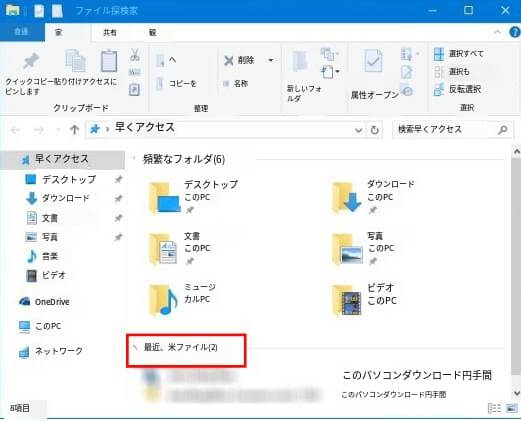
Macで最近アクセスしたファイルのリストを確認する方法
最近のアイテムをチェックする:
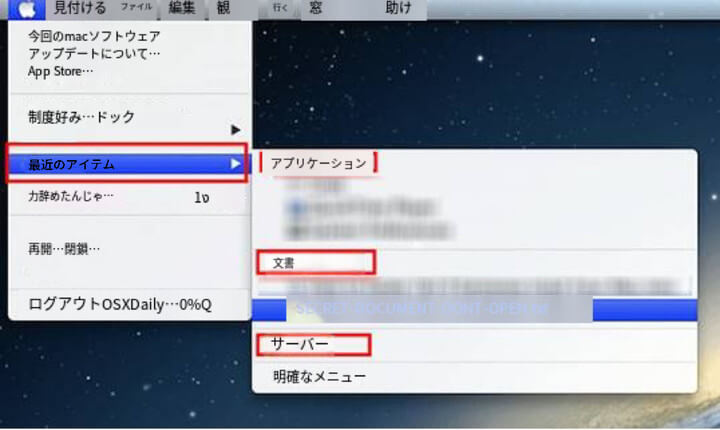
最近のファイルを確認します。
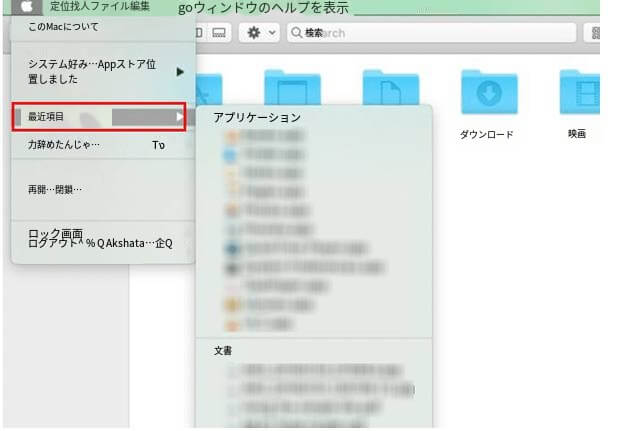
Google Chromeで閲覧履歴を確認する方法
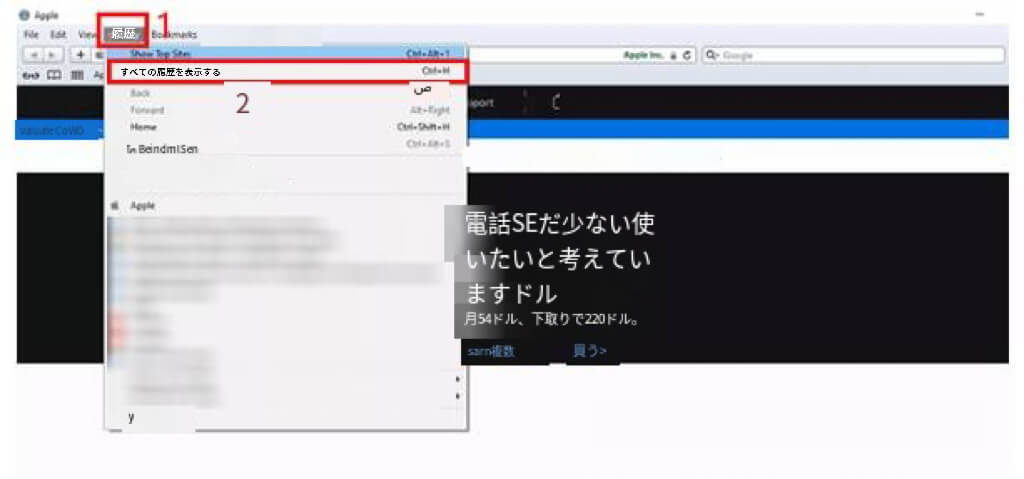
Mozilla Firefox での閲覧履歴を確認する方法
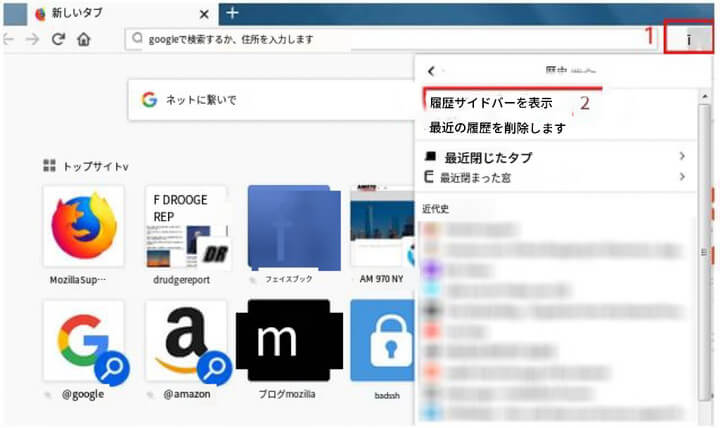
Safariでの閲覧履歴を確認する方法
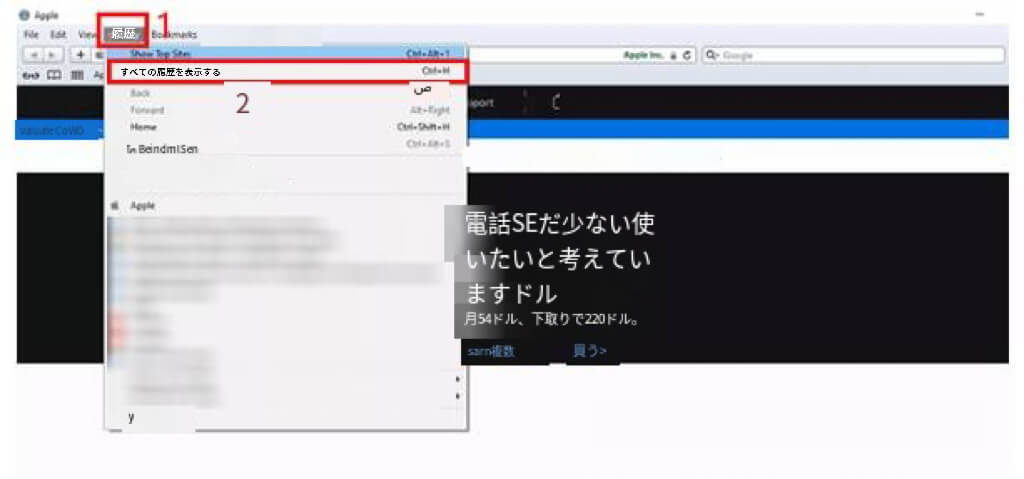
Internet Explorerの閲覧履歴を確認する方法

Microsoft Edgeで閲覧履歴を確認する方法
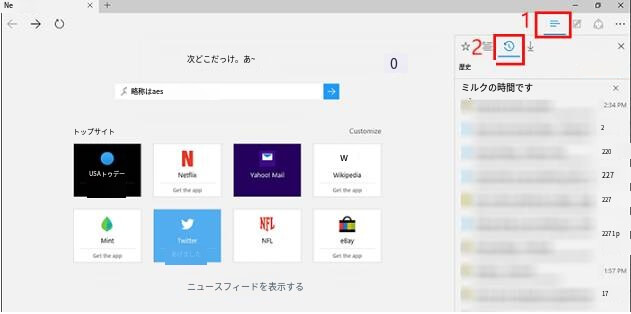
方法 4: 最近変更されたファイルを確認する
誰かがあなたのコンピュータに不正にアクセスすると、ファイルを開いたり、変更したり、削除したりする可能性があります。最近変更されたファイルをチェックすると、権限のないユーザーによる変更を検出できます。したがって、コンピュータ上で最後にアクセスしたファイルの履歴をチェックして、誰かがあなたの PC をリモートで使用したかどうかを確認できます。
Windows で最近変更されたファイルを確認する方法
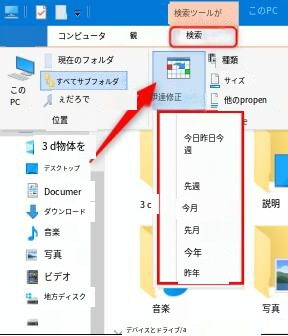
Mac で最近変更されたファイルを確認する手順
- 1. Mac で Finder を開き、「ファイル」>「検索」を選択します。
- 2. [種類] を選択し、ポップアップ ウィンドウで [その他] を選択します。
- 3. [OK] ボタンを選択し、もう一度 [種類] をクリックします。 次に、ウィンドウにシステム ファイルが表示されます。 [システム ファイル] をクリックし、ドロップダウン メニューから [含まれている] オプションを選択します。
- 4.右端の「+」記号をクリックします。 次に、「種類」を「最終更新日」に変更し、「今日」など、確認する時間範囲を選択します。
- 5. その後、Mac 上で今日変更されたファイルのリストが表示されます。 今日それらを変更したかどうかを確認してください。
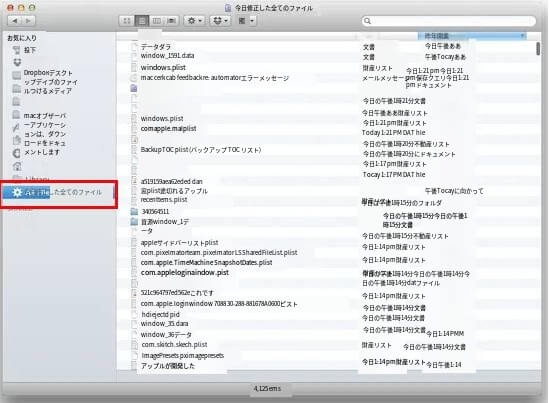
方法 5: コンピュータのログイン イベントを確認する
コンピュータのログインアクティビティをチェックすることは、セキュリティ侵害の防止と不審なアクティビティの検出に役立ちます。以下に示す簡単な手順に従って、その方法を確認してください。
Windowsコンピュータでログインイベントを確認する手順
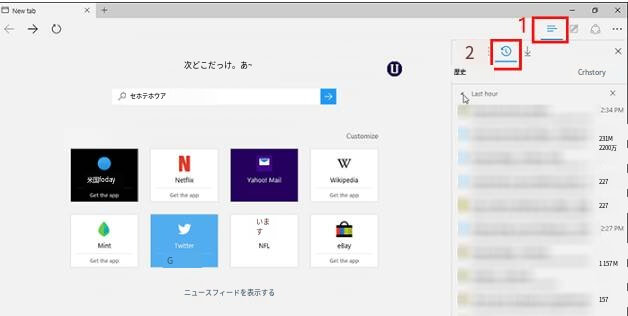
Macでログインアクティビティを確認する方法
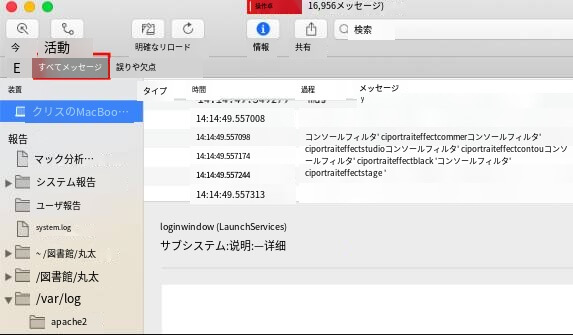
方法 6: タスク マネージャーでリモート アクセスを検出する方法
タスク マネージャーは、非表示かどうかに関係なく、実行中のすべてのプログラムを表示できます。つまり、バックグラウンドで疑わしいリモート監視ソフトウェアが実行されていることに気づく可能性があります。Windows コンピューターでは、このアプリはタスク マネージャーと呼ばれますが、Mac ではアクティビティ モニターと呼ばれます。
以下は、タスク管理を使用してコンピューターへのリモート アクセスを確認する簡単な手順です。
タスク マネージャーを使用して Windows でのリモート アクセスを検出する方法
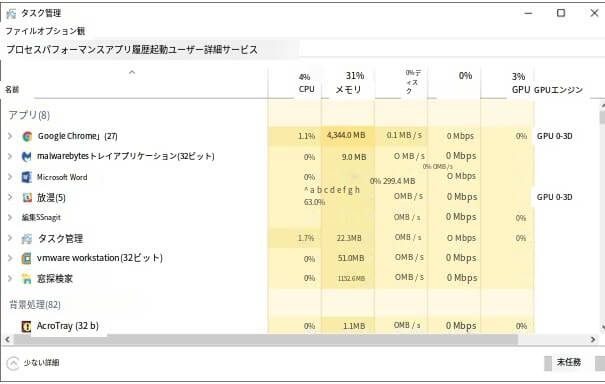
Mac コンピュータが監視されているかどうかを確認する方法
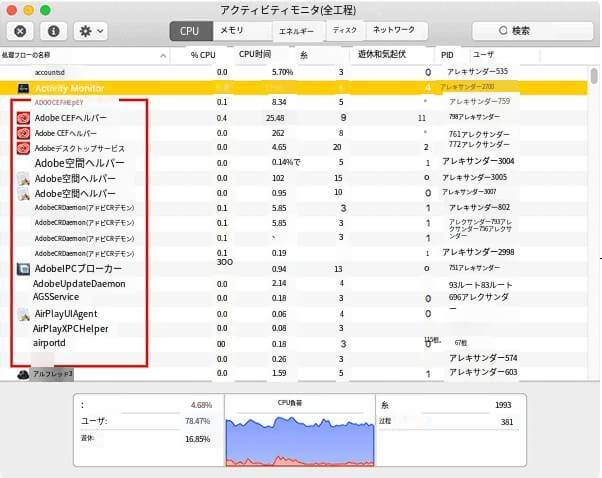
方法 7: ファイアウォール設定を確認する
キュリティを維持するためのもう 1 つの方法です。
コンピューター上のファイアウォールをバイパスするためのアクセスがプログラムに許可されていることがわかったものの、それが何であるか見当がつかない場合は、以下の簡単な手順に従ってファイアウォールの設定を確認し、スパイを捕まえてください。
Windows でファイアウォール設定を確認する方法
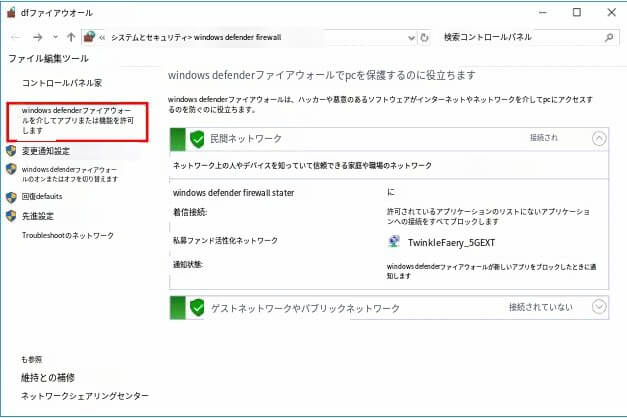
Mac でファイアウォール設定を確認する方法
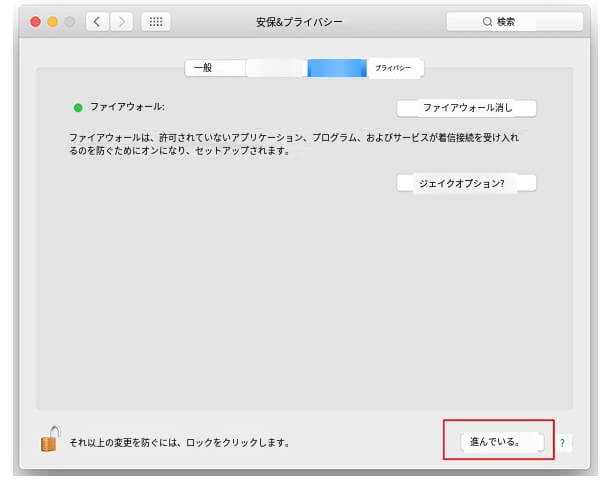
方法 8: コンピュータのウイルスとマルウェアをスキャンする
ウイルス対策プログラムを使用してコンピュータをスキャンすることは、コンピュータがリモート監視されているかどうかを確認する効果的な方法であるだけでなく、PC の全体的な健全性にも役立ちます。コンピュータ上の疑わしいソフトウェアにフラグを立てて、プログラムを実行することでそれらをすぐに取り除くことができます。
コンピュータ上のウイルスやマルウェアをスキャンする方法
Windows ユーザーの場合:
内蔵ツールを使用してスキャンする場合は、設定に移動して「更新とセキュリティ」を選択し、「Windows セキュリティ」をクリックして、スキャン プログラムが表示されるまで待ちます。これらのプログラムのいずれかを実行し、画面の指示に従ってください。 プロンプトを表示します。
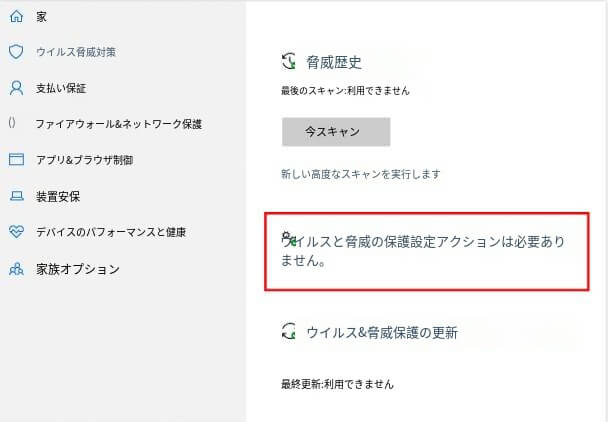
Mac ユーザーの場合:
Mac 自体にはウイルスやマルウェアをスキャンするツールが組み込まれていないようです。 したがって、これを実行したい場合は、サードパーティのツールを使用する必要があります。
誰かがあなたのコンピュータにアクセスするのを阻止する方法
他の人があなたの PC にアクセスするのを防ぐにはどうすればよいでしょうか?これらの覗き見者からコンピュータを保護するための措置を講じる必要があります。コンピュータをセキュリティで保護するのに役立つ 3 つの簡単な方法を以下に示します。
方法 1: パスワードを更新する
パスワードが古いか推測しやすい場合は、誰でも簡単にアクセスできることを意味します。パスワードをすぐに変更し、誰にも教えないようにしてください。
方法 2: 画面をロックする
新しいパスワードが十分強力であると確信できる場合、第 2 のステップは、ラップトップから離れるたびに画面をロックする習慣を身に付けることです。
画面をロックすると、覗き見者もログアウトし、再度入力するにはパスコードが必要になるためです。 ほとんどのデバイスでは、メイン メニューの「シャットダウン」の隣に「ロック画面」オプションが表示されます。
方法 3: どこにいてもすべてからログアウトする
もう 1 つの方法は、あらゆる場所からすべてログアウトすることです。 あなたと覗き見者はログアウトされます。 しかし、良い点は、あなたは新しいパスワードで再度ログインできるが、スヌーパーはそれができないということです。 したがって、コンピュータのアクティビティを簡単にチェックできるようになります。
結論
誰かがあなたのコンピュータにリモートからアクセスしているかどうかを確認するにはさまざまな方法がありますが、ここではあなたのコンピュータが監視されているかどうかを検出する簡単な方法のいくつかについて説明しました。 お役に立てば幸いです。 または、下の「コメント」セクションでご意見をお聞かせください。



